SUPPORT
FTP(ファイルの転送方法)の設定
trip_origin FTP(ファイルの転送方法)の設定
ここではお客様のホームページデータを転送する為に必要な「FTP(ファイル転送)ソフト」の設定について解説します
trip_origin FTP(ファイル転送)ソフトの基本設定
ファイル転送時の注意事項
サーバーに転送するファイル名やディレクトリ名には半角英数字をご利用下さい。
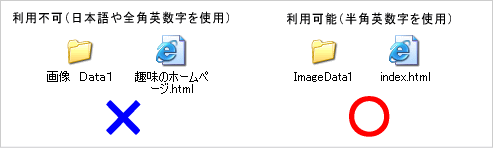 |
| ファイル名に利用できる文字:半角英数字。 a~z A~Z 0~9 . (ピリオド) - (ハイフン) _ (アンダー バー) ファイル名に利用できない文字:半角英数字以外のもの。スペースや、日本語や全角の英数字など。 (これらの文字は予期せぬ動作の原因となるので使用しないで下さい。) |
FTPソフトの設定を行なう前に
| 「ホームページ用のフォルダがない場合」 |
|---|
| 事前にローカル(お客様のパソコン内)にホームページ用のフォルダを作成しておきましょう。 ※Windowsの場合はデスクトップ上で右クリックで表示される「メニュー」内の「新規作成」から作成できます。 (例:「MyHomepage」、「homepage」等) |
| 「ホームページ用のフォルダがある場合」 |
| 「FTPの設定」時にそのフォルダにアクセスするよう指定して下さい。 |
trip_origin FTP(ファイル転送)ソフトの設定内容
ファイル転送ソフトには以下の情報を該当する項目に設定してください。
ファイル転送設定に必要な情報は全て「設定完了通知」の「1. ユーザー情報」欄に記載されています。
| FTPサーバー名 | 設定完了通知の「1. ユーザー情報」の「FTPサーバー」 (例: ユーザー名.temporarydomain.net)に記載されている情報を設定して下さい。 |
|---|---|
| ユーザー名 | 設定完了通知の「1. ユーザー情報」に記載されている「ユーザー名」 を設定して下さい。 (ユーザー名はお客様の「アカウント名=コントロールパネルのログイン名」のことです。) |
| パスワード | 設定完了通知の「1. ユーザー情報」の「パスワードその1」に記載されている情報を設定して下さい。 (ABLENET®コントロールパネルへのログインパスワードとFTPのパスワードは共通です。) |
| ファイルを転送する ディレクトリ(フォルダ) |
設定完了通知の「1. ユーザー情報」の「ファイル転送先ディレクトリ(フォルダ)」 (例: /お客様のドメイン名/ )に記載されている情報を設定して下さい。 FTP(転送)ソフトに「初期フォルダ」や「転送先フォルダ」等の設定がある場合も同様に設定して下さい。 |
| その他 | 「PASVモード」をオンに設定して下さい。(PASVモードを「使う」に設定してください) |
転送ソフト・ホームページ作成ソフトをご利用の場合
各転送ソフト・ホームページ作成ソフトのファイル転送機能を使ってファイルを転送する場合も設定する項目は上記の場合と同様ですが、以下にいくつか代表的なソフトの例を挙げて説明します。
